Oct 24, 2025• 經過驗證的解決方案
在過去十年中,影片已成為迄今為止社交媒體上最受歡迎的內容類型。 儘管照片和文字仍然在網上吸引了大量關注,但影片內容在所有流行的社交平台上的平均參與率更高。 例如,LinkedIn 原生影片引發討論的可能性是該社交平台上共享的任何其他類型內容的五倍。 這只是越來越多的 LinkedIn 用戶選擇在他們的個人資料上發布影片的原因之一。 如果您想了解如何將任何 LinkedIn 影片下載到您的電腦、iPhone 或 Android 裝置,請繼續閱讀。
有多少種不同類型的 LinkedIn 影片?
只有兩種類型的 LinkedIn 影片,一種是用戶直接上傳到平台(原生影片),另一種是從 YouTube 或 Vimeo 等影片託管平台(嵌入式影片)分享到LinkedIn 個人資料。 這兩類影片的下載過程略有不同,下面我們就來看看區別吧。
嵌入式影片
所有公開的影片內容都可以在任何社交平台上共享,包括 LinkedIn。 從這些影片託管網站下載影片是完全不同的事情,尤其是當沒有獲得影片所有者的許可時。
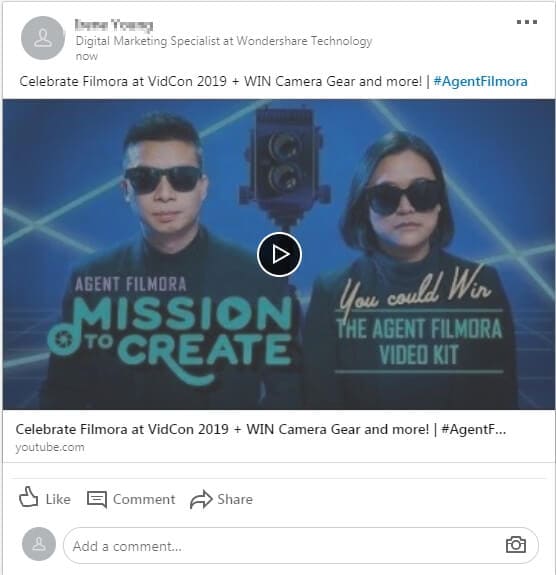
如果想了解如何從 YouTube 下載影片的更多詳細資訊,請參考我們的指南在手機上下載 YouTube 影片。
LinkedIn原生影片
任何透過 LinkedIn 平台創建或直接上傳到該平台的影片都被視為 LinkedIn 原生影片。 預先錄製的影片必須滿足特定條件才能將它們上傳到 LinkedIn,無法將短於三秒或長於十分鐘的影片上傳到該平台。 此外,上傳的檔案大小不能超過 5GB 限制,提醒大家,所有垂直方向的影片的縮圖都將被裁剪成正方形。 LinkedIn 原生影片可以是多種檔案格式,例如 MP4、AVI 或 QuickTime,但平台仍不支援 ProRes 或 MPEG2 等檔案格式。
免費將 LinkedIn 影片下載到您的電腦
將 LinkedIn 原生影片儲存到電腦的過程非常簡短,幾乎任何網絡瀏覽器都可以在幾分鐘內完成。 只需導航到您的 LinkedIn 個人資料的主頁,然後開始向下滾動提要,您可以在其中查看您的聯繫人最近共享的所有內容。 找到想要下載到電腦的 LinkedIn 原生影片後,您有兩種選擇。
使用右鍵單擊選單從 LinkedIn 下載影片
要將影片儲存到電腦的硬盤驅動器,您只需直接在提要中右鍵單擊它,然後選擇“將影片另存為...”選項.
另存為對話框將在螢幕上彈出,此時可以繼續在電腦上選擇要儲存影片檔案的目的地或更改檔案名。 完成後,單擊儲存按鈕並等待檔案下載。
從新標籤頁下載 LinkedIn 影片
在 Feed 中找到您想要儲存在電腦上的影片後,可以右鍵單擊後選擇 在新選項卡中打開影片選項。 轉到剛剛打開的選項卡,然後點擊位於影片右下角的三點圖標,緊挨著音量和全屏圖標。
螢幕上會出現一個僅包含兩個選項的選單,您只需單擊下載選項,然後選擇硬盤驅動器上要儲存影片檔案的位置。
可以分享從 LinkedIn 下載的影片嗎?
未經所有者同意,公開或商業使用您從 LinkedIn 下載的影片是不可取的。 您可以私下使用該影片,但任何形式的未經授權分發受版權保護的材料都將受到法律制裁。
如果無法從 LinkedIn 下載影片,我該怎麼辦?
如果出於某種原因,您無法從您的網絡瀏覽器下載 LinkedIn 原生影片,您可以使用螢幕錄製軟體來捕獲您想要保留在電腦上的影片。
如何將 LinkedIn 原生影片下載到 iPhone?
在開始選擇要從 LinkedIn 下載到 iPhone 的影片之前,您必須先在設備上安裝 LinkedIn App。 目前,針對 iOS 和基於 Android 的智慧型手機製作的App版本不允許其用戶直接從App下載影片,但這並不意味著您不能將 LinkedIn 原生影片儲存到您的 iPhone。 你只需要使用第三方App,比如KipVid 轉換影片檔案並將其儲存到您的設備。
另贈:從 LinkedIn 下載影片到 Android 裝置
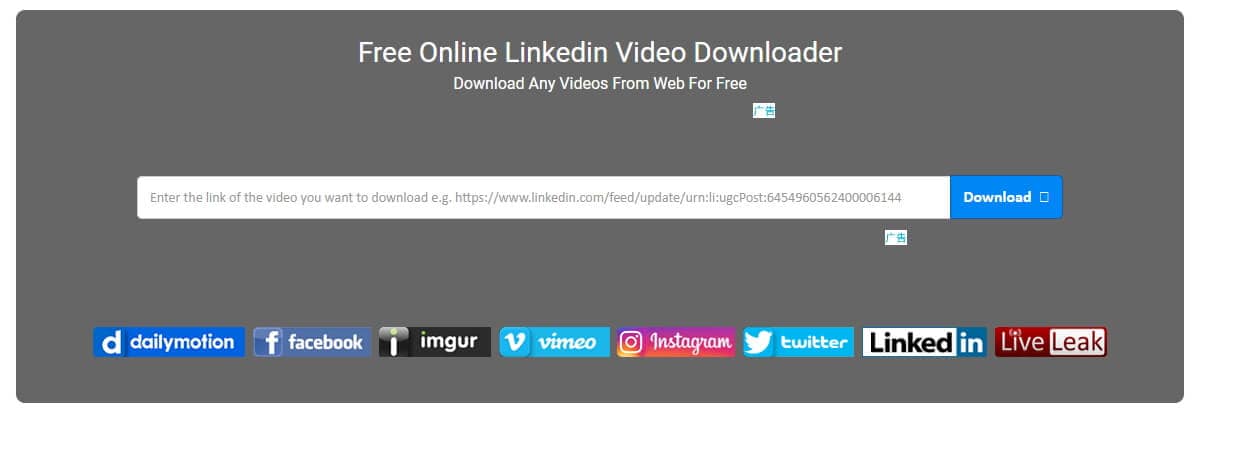
將 LinkedIn 影片下載到 Android 手機的選項也非常有限,因為 Google Play 商店中沒有第三方App可以直接從 LinkedIn 下載影片檔案。 或者,可以嘗試將影片的 URL 貼 到線上平台,例如 保持離線狀態,然後下載檔案。 下載 LinkedIn 影片後,即可剪切一些不需要的部分或為影片添加標題和註釋。 請參考我們關於LinkedIn用最佳影片編輯App推薦。
另贈:如何使用 LinkedIn 學習App下載影片
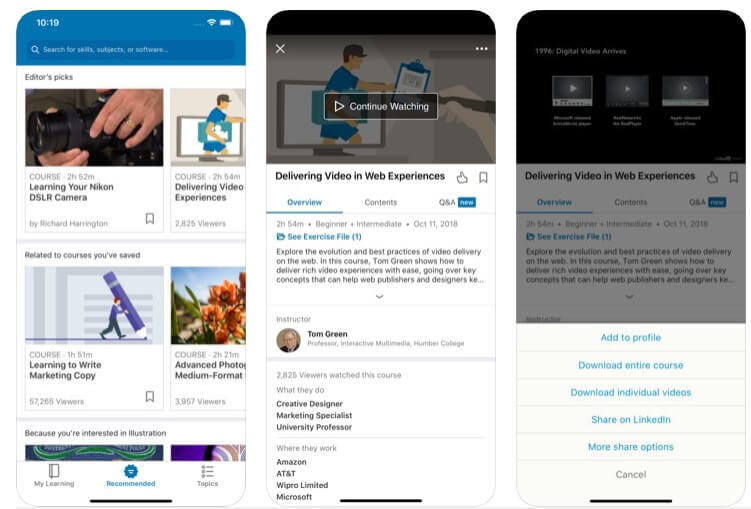
透過 LinkedIn Learning App提供的所有影片課程,iOS 和Android 兩種裝置都適用,都可輕鬆下載來線上下直接觀看。下載整個課程的過程在 iOS 和 Android 版本的App上是相同的,因為您只需確保您已登錄,然後選擇您想要下載的課程。 點擊影片螢幕來前往播放器選項,然後點擊三點圖標,然後選擇下載整個課程選項。
如果您只想從 iPhone 下載一個影片,則必須在點擊三點圖標後選擇下載單一影片選項。 點擊影片旁邊的圓圈圖標,然後選擇下載選項。 從 Android 版本的 LinkedIn Learning App下載單一影片需要您點擊位於特定課程影片播放器下方的內容標籤 . 之後,您只需點擊下載圖標,影片就會儲存到您的設備中。 所有影片都將儲存在App的 iOS 和 Android 版本的“我的課程”選項卡的“已下載”部分中。
結論
每天在 LinkedIn 上分享的影片都可以成為寶貴的數據來源,這就是為什麼始終能夠訪問可用於專業或教育目的的資訊非常重要。 LinkedIn 平台使其用戶能夠透過幾個簡單的步驟下載所有 LinkedIn 原生影片,儘管只能從電腦上下載。 但是,您可以依靠第三方App和線上影片下載器將您最喜愛的 LinkedIn 影片儲存到您的 iPhone 或 Android 移動設備。 您最喜歡使用哪種從 LinkedIn 下載影片的方法? 請在下方留言,讓我們知道。
想在 iPhone 上下載 Twitter 影片嗎?本文介紹簡單實用的 Twitter 影片下載方法,讓您輕鬆下載喜愛的影片。
by Arvin Alejandro Oct 24, 2025 11:16 AM
防止知識產權盜竊的最佳方法之一是對所有圖片添加浮水印,然後再將它們發佈到你的網站或社交媒體上。因此,在本文中我們將向你介紹一些免費或價格低廉的照片添加浮水印工具。
by Arvin Alejandro Oct 24, 2025 11:16 AM
Discord 上傳影片受限?本文教你突破 Discord 上傳限制,解決影片太大怎麼傳的問題,學會三招輕鬆分享大檔案!
by Arvin Alejandro Oct 24, 2025 11:18 AM


Arvin Alejandro
staff Editor
一般評價4.5(105已參與)